Sådan stiler du WhatsApp Group Notification Sounds

Gruppeklubber er banen for de fleste WhatsApp-brugere. Netop når du sætter din telefon ned, beslutter dine venner at løse verdenshult, kernesproliproblemet og den ubesværlige beslutning om at skubbe Game of Thrones ' sidste sæson tilbage til 2019. Sådan får du et håndtag på alle disse meddelelser.
RELATERET: Sådan slår du en gruppechat i WhatsApp
Selvom vi allerede har set på, hvordan du slår gruppechats i stød i otte timer, en uge eller et år, er det mere af en blunt fix for en specifik gruppechat, der går ud af hånden på kort sigt snarere end en rimelig løsning. Hvis du i stedet vil tæmme alle gruppechat, skal du ændre, hvordan WhatsApp meddeler dig nye gruppemeddelelser.
Åbn WhatsApp og gå til Indstillinger> Notifikationer. Sådan ser det ud på iOS.
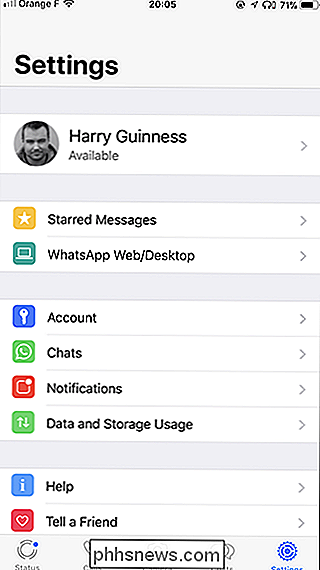
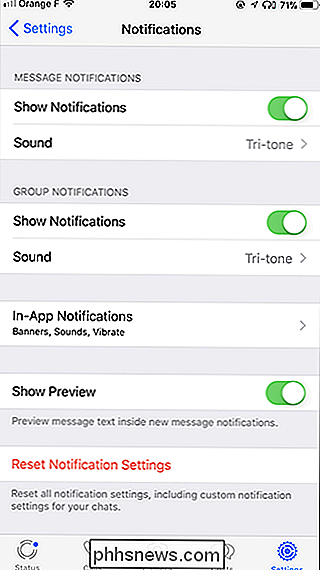
Og på Android.
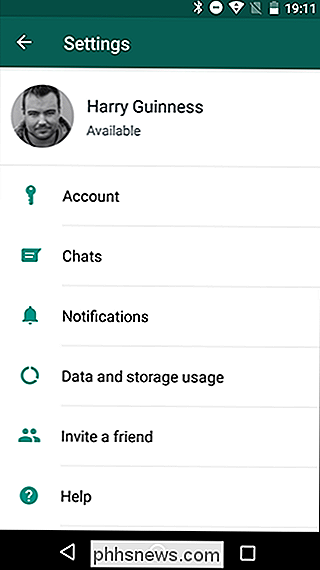
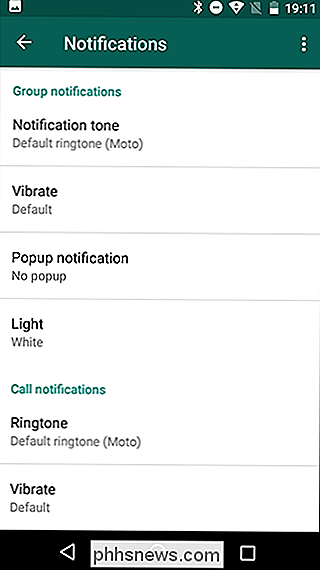
Der er et par forskellige ting, du kan gøre her. Du kan f.eks. Ændre meddelelseslyden ved at vælge Lyd på iOS (venstre, nedenfor) eller Meddelelsestone på Android (højre nedenfor) under Gruppemeddelelser. På iOS har du også en anden mulighed. Hvis du deaktiverer Vis notifikationer, får du ikke en pop op, når du får en gruppemeddelelse. Dette er nok en smule meget, medmindre du ikke er i nogen grupper, du bryr dig om.
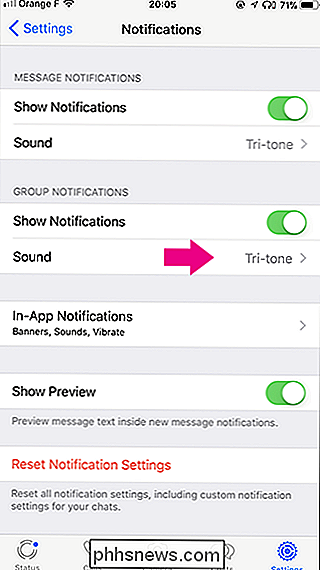
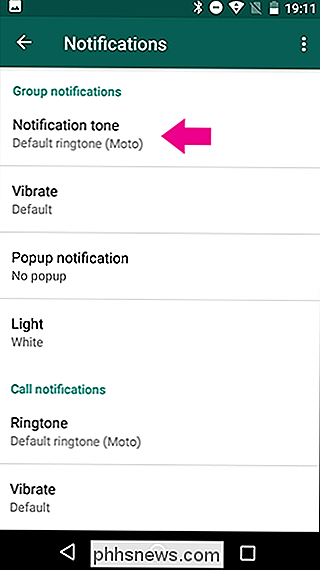
Vælg en ny tone (inklusive "Ingen"), og tryk derefter på "Gem" eller "OK".
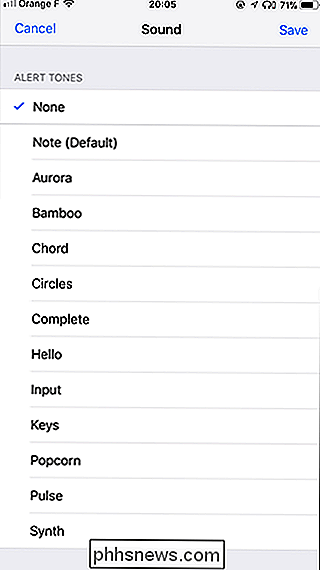
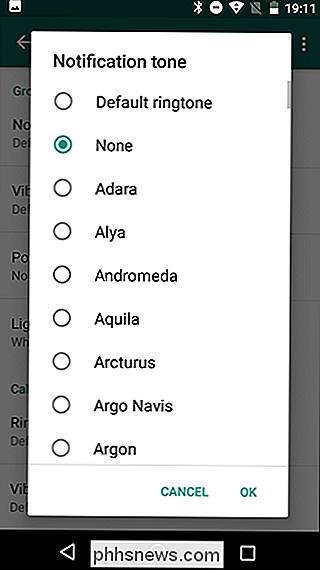
Hvis du vælger Ingen, du får stadig en besked, når du får en gruppemeddelelse, men det giver ingen lyd. Det er en rigtig god løsning, hvis du bare søger at ikke blive irriteret af en dinging-telefon hele tiden. Alternativt kan du vælge en anden meddelelsestone. På den måde får du stadig en lydalarm, når du får en gruppemeddelelse, men du kan fortælle det er sandsynligvis ikke hastende.

Sådan automatiserer du jeres julelamper
Det er den årstid, hvor efterårets retninger kommer ned og de festlige julepynt går op. Hvis du vil hænge en masse julelys omkring dit hus, er der flere forskellige metoder til automatisering af dem, så du aldrig behøver at bekymre dig om at tænde og slukke dem manuelt. RELATED: Smart Light Switches vs Smart lyspærer: Hvilken bør du købe?

Sådan repareres GRUB2 Når Ubuntu ikke starter
Ubuntu og mange andre Linux-distributioner bruger GRUB2-opstartsladeren. Hvis GRUB2 bryder for eksempel, hvis du installerer Windows efter installation af Ubuntu eller overskriver MBR-filen, kan du ikke starte i Ubuntu. Du kan nemt gendanne GRUB2 fra en Ubuntu live-cd eller et USB-drev. Denne proces adskiller sig fra at genoprette den gamle GRUB-bootloader på ældre Linux-distributioner.



